
Microsoft Word мәтіндік редакторы туралы жалпы мағлұматтар
MS WORD - мәтіндік құжаттарды дайындауға, түзетуге және қағазға басып шығаруға арналған Windows жүйесінің қосымша программасы.Ол-мәтіндік және графикалық информацияларды өңдеу барсында жүзден аса операциялды орындай алатын ең кең тараған мәтін редакторының бірі.
Қазіргі компьютерлік технологияларда орындауға болатын кес келген операция бұл ортада жүзеге асырыла береді. Мысалы, басқа ортада дайындалған мәтіндік фрагменттер, кестелер, суреттер сияқты неше түрлі объектілерді байланыстыра отырып осы ортаға енгізуге болады. Жалпы, Word редакторында типография жұмысына керекті баспа материялдарын теруден бастап, олардың оригинал – макетін толық жасауға дейінгі барлық жұмыс орындалады. Мұндай құжаттар мен кестелерді көрікті етіп , безендіруге қажет көптеген дайын шаблондар , стильдер , жазылып бірден орындалатын ішкі макропрограмалар тілі, қарапайым графиктік бейнелерді салатын аспаптар және т. с. с. жетіп артылады.
Windows-қа арналған Word мәтіндік редактордың терезесімен танысу.
Microsoft Office 2007 офистік пакеті көптеген қолданбалы бағдарламалардан тұрады.
Олардың бастапқылары мыналар: Word, Excel, PowerPoint, Access. Microsoft Office 2007-де қосымшаларының терезелеріндегі негізгі жұмыс құралы болып Лента болып табылады.
Лента – бұл тақырып жолымен құжатты редактірлеу терезесінін ортасында орналасқан терезе қосымшаларының аймағы. Бұл Microsoft Office қосымшаларындағы графикалық интерфейстерінің жаңа жұмыс істеулерінің принциптері. Office 2007 пайдаланушылық интерфейсі мәзір және саймандар тақтасына қарағанда түсініктірек және де командалары орындалу бағыттарына байланысты топталған Лента қаттамаларындағы командаларға жылдам қол жеткізуге мүмкіндік береді. Құжат құрамымен жұмыс жасауға қажетті командалар Лентада бағдарлама түрінде орналасқан. Office 2007 қосымшаларында Лента баптаушысы қарастырылмаған (өшіру және командалар қосу), бірақ оны Жылдам қол жеткізу тақтасын баптауды қолдана отырып жинауға болады.
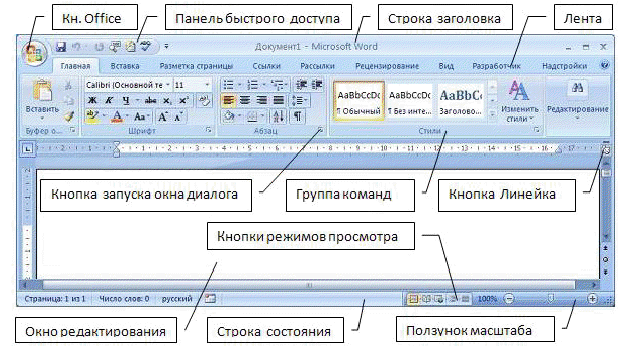
Лентаның сол жағында Office батырмасы орналасқан (Файл мәзірі) ол құжаттармен жұмыс кезінде қажетті командаларды орналастыруда, Жылдам қол жеткізу тақтасына және файлды басқаруда қолданылады. Office Word 2007 графикалық интерфейсі төменгі суретте көрсетілген.
Лентадағы қаттамалардың (Главная, Вставка,
Разметка страницы, Ссылки и т.д.) құжат құрудағы қызметтері қадам
бойынша. Лентадағы командалар тобы әр қаттамалар тандалғанына
байланысты. Лентедеғы командалар атқаратын қызметеріне байланысты
топталған. Командалар тобының аты Лентаның төменгі жағында
көрсетілген. Мысалы, Word 2007 қосымша терезесіндегі Главная
қаттамасында келесі топтар көрсетілген: Буфер обмена, Шрифт, Абзац,
Стили, Редактирование. Активті Лентасындағы батырмалар (командалар)
құжаттағы белгіленген элементке ғана
қолданылады.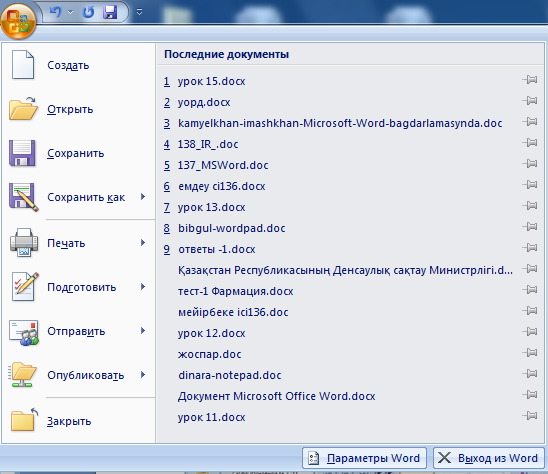
Сонымен қатар Office 2007 қосымшаларында белгілі бір құжатпен жұмыс жасағанда Лента қаттамаларында контекстік саймандар командалар жиынтығы қолданылады. Мысалы, егер Word 2007-де белгілі бір аймақты белгілеп ж әне қоятын болсақ, онда Средства рисования атты контекстік саймандар және Лентада Формат қаттамасын пайда болады. Сурет. 3 көрсетілген.

Office 2007 қосымшаларында командаларында диалогтық терезелер ретінде көрсетілген. Диалог терезелерді іске қосу үшін командалар тобының оң жақ төменгі бұрышында тандаймыз.
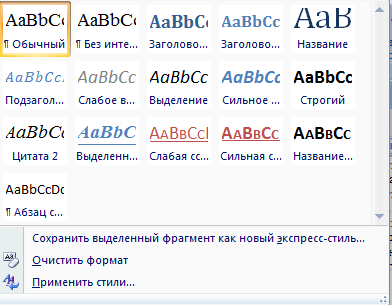
Мысалы, Абзац диалогтық терезесін ашу үшін Главная қаттамасындағы Абзац тобынан бағыттағышы бар белгіні таңдаса, Отступ және интервал қаттамасында дәстүрлі диалогтық терезе пайда болады. Сонымен қатар диалогтық терезелерді кез келген қосымшалардағы Коллекцияның аймағында да ашуға болады.
Microsoft Office 2007-де құжаттармен жұмыс жасауда Лента және Файл мәзірінен басқа Жылдам қол жеткізу панелі қолданылады. Үнсіз келісіммен бұл панелде үш пиктограммалар орналасқан Сохранить, Отменить және Вернуть. Жылдам қол жеткізу панелін баптп және өзіне қажетті басқару саймандарын қосуға болады, мысалы, Автоформат, Правописание командалары т.с.с. Сонымен қатар Жылдам қол жеткізу панелін Лентаның үстіне Жылдам қол жеткізуді баптау батырмасын қолдана отырып орналастыруға болады.
Microsoft Word 2007-де Жылдам қол жеткізу панеліне қосымша саймандар орналастыру үшін панелдің оң жағында орналасқан Жылдам қол жеткізуді баптау батырмасын басу арқылы орналастыруға болады. Ашылған мәзірден "Другие команды" таңдаған кезде "По умолчанию для шаблона" (Сурет. 6) терезесі ашылады сол терезеден Настройка командасын басу арқылы Жалдам қол жеткізу панелінің бапталуына қол жеткізуге болады.
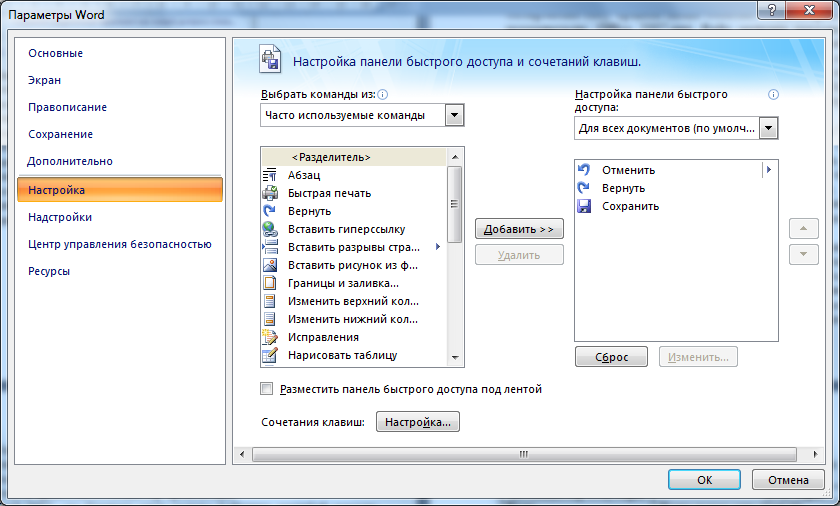
Word 2007 –та жаңалық болып толқынды фораттаудың кіші панелі болып табылады. (Сурет. 7.), Ол мәтіннің келген фрагментін белгілеген кезде пайда болады. Жартылай көрінетін кіші панелде азат жолдармен таңбаларды форматтауға арналған командалар орналасқан.

Word 2007 –та Сызғыш үнсіз келісім бойынша көрінбей тұрады. Сызғышты терезеде көрсету үшін орамда вертикаль орналасқан Ленейка батырмасын басыныз. Microsoft Office 2007 үй осымшасында терезенін төменгі бөлігінде ағымдағы құжат туралы ақпарат беретін қалып жолы орналасқан. Қалып күй жолын баптау үшін тынқанның оң жақ батырмасын басу керек сол кезде "Настройка строки состояния" терезесі ашылады. Microsoft Word 2007- та "Настройка строки состояния" терезесінде қалып күй жолына керек элементтерді қосу немесе ажырату үшін терезесіндегі қажет элеметтер тұсына белгі қою керек (сурет 8.).
Көп жағдайда командаларды батырмалардың қосындасы арқылы орындау қолайлы. Күнделікті қолданып жүрген пернетақталар қосындысыда жеткілікті. Жаңа үйреніп келе жатқандар үшін Alt батырмасынан бастауға болады. Егер "Alt" "Я" батырмасының қосындысын бассақ мынау пайда болады.
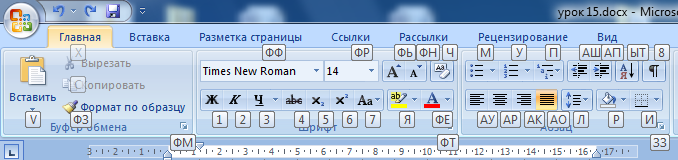
.
Word 2007келесі жолмен іске қосылады:
1. Келесі таңдау: Пуск – Программы – Microsoft Office 2007 – Microsoft Office Word 2007.
2. Контекстік мәзір көмегімен Создать – Документ Microsoft Office Word 2007 командасын таңдаймыз.
![]()
Office панелі келесі командаларды құрайды:
|
Командалар атаулары |
Атаулары |
|
Құру |
Жаңа құжат ашу (Ctrl+N) |
|
Ашу |
Сақталған құжатты ашу (CTRL+O) |
|
Сақтау |
Құжатты сақтау (үнсіз келісім бойынша Мои документы бумасына) (CTRL+S) |
|
Қалай сақтау керек… |
Құжатты басқа атпен немесе тасымалдағыштарда сақтау (дискета, флэшка) |
|
Баспаға шығару |
Баспаға берілген құжат параметлерін қарау үшін (CTRL+P) |
|
Жабу |
Құжатты жабу |
|
|
|
Жылдам қол жеткізу панелі көп қолданылатын командаларды құрайды: сақтау, болдырмау (Ctrl+Z), қайтармау (Ctrl+Y), тез шығару, құру т.с.с.
Редактірлеудің басты командалары болып: Қию, Көшіру және Қою.
Мәтінді бірнеше жолмен редактірлеуге болады:
1. Главная қаттамасындағы Буфер обмена тобының көмегімен.
2. Мәтінге басқан кезде пайда болатын контексттік мәзірдін көмегімен.
3. Батырмалар қосындыс көмегімен: Ctrl+X — қиып алу; Ctrl+C — көшіру; Ctrl+V - қою;
4. Тышқан көмегімен: белгіленген фрагментті Ctrl батырмасы басу арқылы орның ауыстыру.
-
Жаңа тақырыпты қорытындылау және бекіту.
-
Microsoft Word дегеніміз не?
-
Microsoft Word программасының қызметі қандай?
-
Microsoft Word программасын қосу жолдарын атаңыз.
-
Microsoft Word мәтіндік процессорының пайдаланушылық интерфейсі қандай?
-
Microsoft Word терезесінің элементтерін атаңыз.
-
Қалып күй жолының қызметі қандай?
-
Жаңа құжатты қалай құраймыз?
-
Microsoft Word терезесіндегі Лентаның қызметі қандай?
-
Microsoft Word-тан шығудың жолдарын атаңыз.
-
Microsoft Word-та қандай батырмалардың көмегімен құжатты сақтауға болады?
жүктеу мүмкіндігіне ие боласыз
Бұл материал сайт қолданушысы жариялаған. Материалдың ішінде жазылған барлық ақпаратқа жауапкершілікті жариялаған қолданушы жауап береді. Ұстаз тілегі тек ақпаратты таратуға қолдау көрсетеді. Егер материал сіздің авторлық құқығыңызды бұзған болса немесе басқа да себептермен сайттан өшіру керек деп ойласаңыз осында жазыңыз
Microsoft Word мәтіндік редакторы туралы жалпы мағлұматтар
Microsoft Word мәтіндік редакторы туралы жалпы мағлұматтар
Microsoft Word мәтіндік редакторы туралы жалпы мағлұматтар
MS WORD - мәтіндік құжаттарды дайындауға, түзетуге және қағазға басып шығаруға арналған Windows жүйесінің қосымша программасы.Ол-мәтіндік және графикалық информацияларды өңдеу барсында жүзден аса операциялды орындай алатын ең кең тараған мәтін редакторының бірі.
Қазіргі компьютерлік технологияларда орындауға болатын кес келген операция бұл ортада жүзеге асырыла береді. Мысалы, басқа ортада дайындалған мәтіндік фрагменттер, кестелер, суреттер сияқты неше түрлі объектілерді байланыстыра отырып осы ортаға енгізуге болады. Жалпы, Word редакторында типография жұмысына керекті баспа материялдарын теруден бастап, олардың оригинал – макетін толық жасауға дейінгі барлық жұмыс орындалады. Мұндай құжаттар мен кестелерді көрікті етіп , безендіруге қажет көптеген дайын шаблондар , стильдер , жазылып бірден орындалатын ішкі макропрограмалар тілі, қарапайым графиктік бейнелерді салатын аспаптар және т. с. с. жетіп артылады.
Windows-қа арналған Word мәтіндік редактордың терезесімен танысу.
Microsoft Office 2007 офистік пакеті көптеген қолданбалы бағдарламалардан тұрады.
Олардың бастапқылары мыналар: Word, Excel, PowerPoint, Access. Microsoft Office 2007-де қосымшаларының терезелеріндегі негізгі жұмыс құралы болып Лента болып табылады.
Лента – бұл тақырып жолымен құжатты редактірлеу терезесінін ортасында орналасқан терезе қосымшаларының аймағы. Бұл Microsoft Office қосымшаларындағы графикалық интерфейстерінің жаңа жұмыс істеулерінің принциптері. Office 2007 пайдаланушылық интерфейсі мәзір және саймандар тақтасына қарағанда түсініктірек және де командалары орындалу бағыттарына байланысты топталған Лента қаттамаларындағы командаларға жылдам қол жеткізуге мүмкіндік береді. Құжат құрамымен жұмыс жасауға қажетті командалар Лентада бағдарлама түрінде орналасқан. Office 2007 қосымшаларында Лента баптаушысы қарастырылмаған (өшіру және командалар қосу), бірақ оны Жылдам қол жеткізу тақтасын баптауды қолдана отырып жинауға болады.
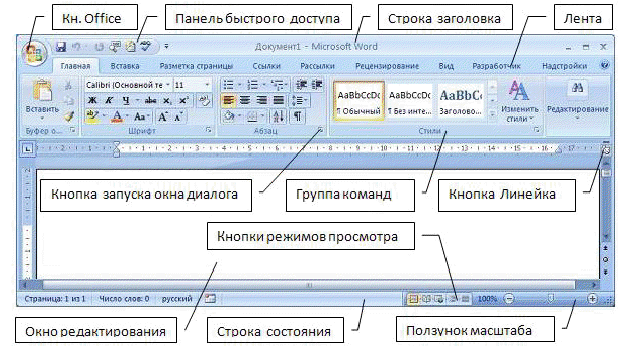
Лентаның сол жағында Office батырмасы орналасқан (Файл мәзірі) ол құжаттармен жұмыс кезінде қажетті командаларды орналастыруда, Жылдам қол жеткізу тақтасына және файлды басқаруда қолданылады. Office Word 2007 графикалық интерфейсі төменгі суретте көрсетілген.
Лентадағы қаттамалардың (Главная, Вставка,
Разметка страницы, Ссылки и т.д.) құжат құрудағы қызметтері қадам
бойынша. Лентадағы командалар тобы әр қаттамалар тандалғанына
байланысты. Лентедеғы командалар атқаратын қызметеріне байланысты
топталған. Командалар тобының аты Лентаның төменгі жағында
көрсетілген. Мысалы, Word 2007 қосымша терезесіндегі Главная
қаттамасында келесі топтар көрсетілген: Буфер обмена, Шрифт, Абзац,
Стили, Редактирование. Активті Лентасындағы батырмалар (командалар)
құжаттағы белгіленген элементке ғана
қолданылады.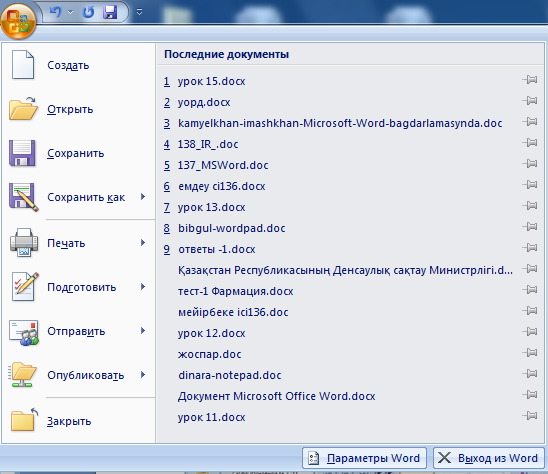
Сонымен қатар Office 2007 қосымшаларында белгілі бір құжатпен жұмыс жасағанда Лента қаттамаларында контекстік саймандар командалар жиынтығы қолданылады. Мысалы, егер Word 2007-де белгілі бір аймақты белгілеп ж әне қоятын болсақ, онда Средства рисования атты контекстік саймандар және Лентада Формат қаттамасын пайда болады. Сурет. 3 көрсетілген.

Office 2007 қосымшаларында командаларында диалогтық терезелер ретінде көрсетілген. Диалог терезелерді іске қосу үшін командалар тобының оң жақ төменгі бұрышында тандаймыз.
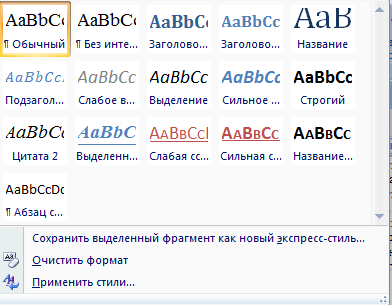
Мысалы, Абзац диалогтық терезесін ашу үшін Главная қаттамасындағы Абзац тобынан бағыттағышы бар белгіні таңдаса, Отступ және интервал қаттамасында дәстүрлі диалогтық терезе пайда болады. Сонымен қатар диалогтық терезелерді кез келген қосымшалардағы Коллекцияның аймағында да ашуға болады.
Microsoft Office 2007-де құжаттармен жұмыс жасауда Лента және Файл мәзірінен басқа Жылдам қол жеткізу панелі қолданылады. Үнсіз келісіммен бұл панелде үш пиктограммалар орналасқан Сохранить, Отменить және Вернуть. Жылдам қол жеткізу панелін баптп және өзіне қажетті басқару саймандарын қосуға болады, мысалы, Автоформат, Правописание командалары т.с.с. Сонымен қатар Жылдам қол жеткізу панелін Лентаның үстіне Жылдам қол жеткізуді баптау батырмасын қолдана отырып орналастыруға болады.
Microsoft Word 2007-де Жылдам қол жеткізу панеліне қосымша саймандар орналастыру үшін панелдің оң жағында орналасқан Жылдам қол жеткізуді баптау батырмасын басу арқылы орналастыруға болады. Ашылған мәзірден "Другие команды" таңдаған кезде "По умолчанию для шаблона" (Сурет. 6) терезесі ашылады сол терезеден Настройка командасын басу арқылы Жалдам қол жеткізу панелінің бапталуына қол жеткізуге болады.
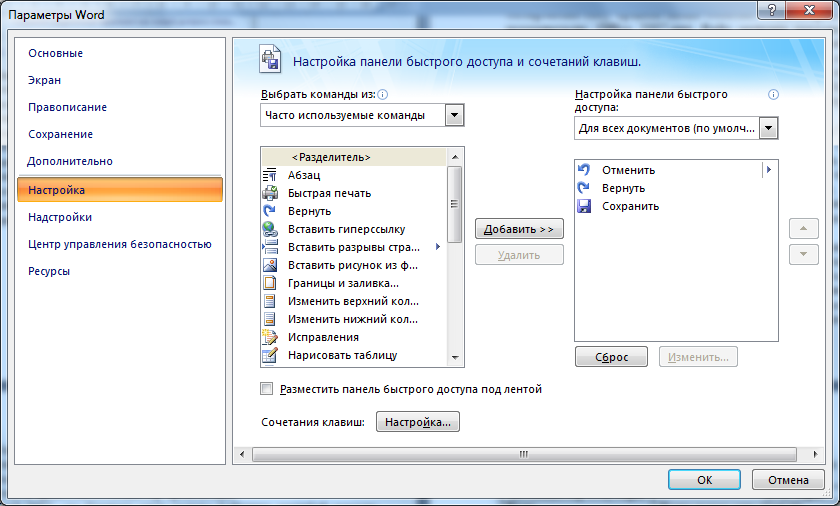
Word 2007 –та жаңалық болып толқынды фораттаудың кіші панелі болып табылады. (Сурет. 7.), Ол мәтіннің келген фрагментін белгілеген кезде пайда болады. Жартылай көрінетін кіші панелде азат жолдармен таңбаларды форматтауға арналған командалар орналасқан.

Word 2007 –та Сызғыш үнсіз келісім бойынша көрінбей тұрады. Сызғышты терезеде көрсету үшін орамда вертикаль орналасқан Ленейка батырмасын басыныз. Microsoft Office 2007 үй осымшасында терезенін төменгі бөлігінде ағымдағы құжат туралы ақпарат беретін қалып жолы орналасқан. Қалып күй жолын баптау үшін тынқанның оң жақ батырмасын басу керек сол кезде "Настройка строки состояния" терезесі ашылады. Microsoft Word 2007- та "Настройка строки состояния" терезесінде қалып күй жолына керек элементтерді қосу немесе ажырату үшін терезесіндегі қажет элеметтер тұсына белгі қою керек (сурет 8.).
Көп жағдайда командаларды батырмалардың қосындасы арқылы орындау қолайлы. Күнделікті қолданып жүрген пернетақталар қосындысыда жеткілікті. Жаңа үйреніп келе жатқандар үшін Alt батырмасынан бастауға болады. Егер "Alt" "Я" батырмасының қосындысын бассақ мынау пайда болады.
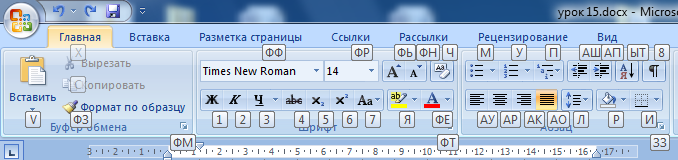
.
Word 2007келесі жолмен іске қосылады:
1. Келесі таңдау: Пуск – Программы – Microsoft Office 2007 – Microsoft Office Word 2007.
2. Контекстік мәзір көмегімен Создать – Документ Microsoft Office Word 2007 командасын таңдаймыз.
![]()
Office панелі келесі командаларды құрайды:
|
Командалар атаулары |
Атаулары |
|
Құру |
Жаңа құжат ашу (Ctrl+N) |
|
Ашу |
Сақталған құжатты ашу (CTRL+O) |
|
Сақтау |
Құжатты сақтау (үнсіз келісім бойынша Мои документы бумасына) (CTRL+S) |
|
Қалай сақтау керек… |
Құжатты басқа атпен немесе тасымалдағыштарда сақтау (дискета, флэшка) |
|
Баспаға шығару |
Баспаға берілген құжат параметлерін қарау үшін (CTRL+P) |
|
Жабу |
Құжатты жабу |
|
|
|
Жылдам қол жеткізу панелі көп қолданылатын командаларды құрайды: сақтау, болдырмау (Ctrl+Z), қайтармау (Ctrl+Y), тез шығару, құру т.с.с.
Редактірлеудің басты командалары болып: Қию, Көшіру және Қою.
Мәтінді бірнеше жолмен редактірлеуге болады:
1. Главная қаттамасындағы Буфер обмена тобының көмегімен.
2. Мәтінге басқан кезде пайда болатын контексттік мәзірдін көмегімен.
3. Батырмалар қосындыс көмегімен: Ctrl+X — қиып алу; Ctrl+C — көшіру; Ctrl+V - қою;
4. Тышқан көмегімен: белгіленген фрагментті Ctrl батырмасы басу арқылы орның ауыстыру.
-
Жаңа тақырыпты қорытындылау және бекіту.
-
Microsoft Word дегеніміз не?
-
Microsoft Word программасының қызметі қандай?
-
Microsoft Word программасын қосу жолдарын атаңыз.
-
Microsoft Word мәтіндік процессорының пайдаланушылық интерфейсі қандай?
-
Microsoft Word терезесінің элементтерін атаңыз.
-
Қалып күй жолының қызметі қандай?
-
Жаңа құжатты қалай құраймыз?
-
Microsoft Word терезесіндегі Лентаның қызметі қандай?
-
Microsoft Word-тан шығудың жолдарын атаңыз.
-
Microsoft Word-та қандай батырмалардың көмегімен құжатты сақтауға болады?

шағым қалдыра аласыз















